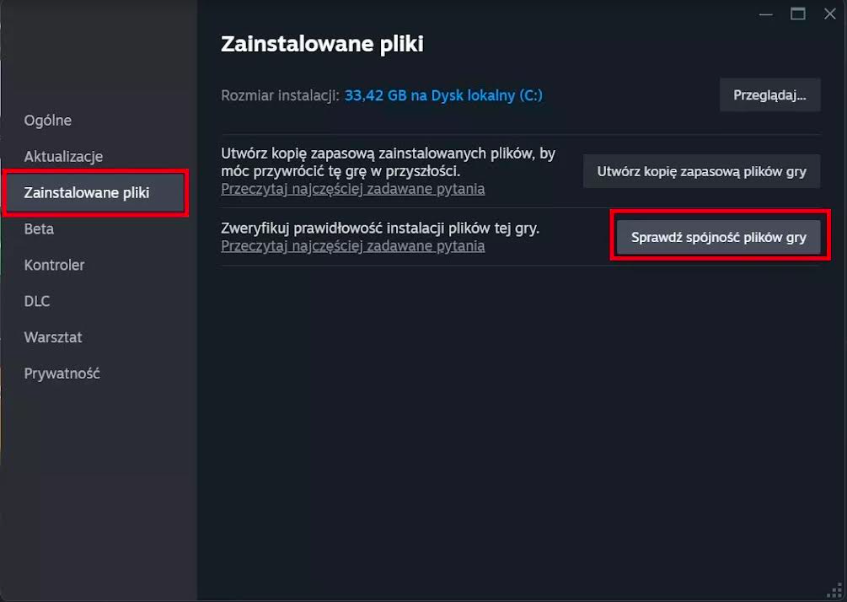Statisfactory nie jest nową grą, ale w końcu została w pełni wydana po niezwykle długim czasie we wczesnym dostępie. I choć ma pozytywne oceny na Steamie, i słusznie, to istnieje kilka awarii, z którymi można się spotkać na pewnym etapie. Na szczęście są to drobne problemy, które można dość szybko naprawić, więc postępuj zgodnie z naszymi instrukcjami.

Najważniejsze informacje:
- Dowiedz się, jak naprawić awarię Satisfactory 1.0 na PC.
- Dlaczego Satisfactory 1.0 zawiesza się na PC, podczas gdy starsze wersje nie?
Spis treści
Jak naprawić awarię Satisfactory 1.0 na PC?
Jak zawsze! To jest najważniejsza rzecz, którą musisz zrobić! Upewnij się, że twój komputer może faktycznie grać w grę. Oznacza to, że spełnia przynajmniej MINIMALNE wymagania, a najlepiej te zalecane.
MINIMUM
- Wymaga 64-bitowego procesora i systemu operacyjnego
- System operacyjny: Windows 10 lub nowszy (64-bitowy)
- Procesor: i5-3570 3,4 GHz, 4-rdzeniowy
- Pamięć: 8 GB RAM
- Grafika: Nvidia GTX 1650/GTX 1050-ti lub AMD RX 470/RX 570 lub równoważna wydajność i pamięć VRAM
- Pamięć masowa: 20 GB dostępnego miejsca
ZALECANE
- Wymaga 64-bitowego procesora i systemu operacyjnego
- System operacyjny: Windows 11 lub nowszy (64-bitowy)
- Procesor: Ryzen 5 5600X lub i5-12400 lub równoważny wydajnościowo, minimum 6 fizycznych rdzeni
- Pamięć: 16 GB RAM
- Grafika: Nvidia RTX 2070 lub RX 5700 lub równoważna wydajność i pamięć VRAM
- Pamięć masowa: 20 GB dostępnego miejsca
Przełącz na DirectX 11
- Otwórz Steam, przejdź do Satisfactory, a następnie kliknij prawym przyciskiem myszy i wybierz Właściwości.
- Tutaj wpisz lub skopiuj i wklej -dx11 w polu tekstowym Opcje uruchamiania.
- Gdy to zrobisz, powinieneś być w stanie uruchomić Satisfactory bez żadnych awarii.
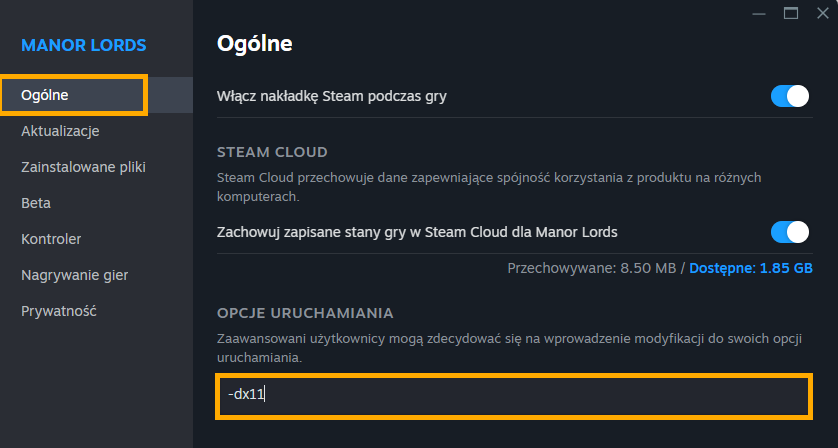
Wykonaj czystą instalację sterowników graficznych
Jest to praktycznie najlepsze rozwiązanie dla każdego rodzaju błędu w grze i zawsze powinno znajdować się na szczycie listy rozwiązań. Nawet jeśli nie masz 100% pewności, czy problem dotyczy grafiki, zdecydowanie sugeruję czystą instalację sterowników GPU za pomocą DDU.
- Pobierz Display Driver Uninstaller
- Pobierz najnowsze sterowniki graficzne dla swojego sprzętu, a następnie wyłącz połączenie internetowe.
- Otwórz go, a następnie wybierz opcję usunięcia GeForce Experience (GFE), jeśli pojawi się monit. (Usuń oprogramowanie AMD, jeśli używasz AMD).
- Po zakończeniu procesu uruchom ponownie komputer.
- Ponownie zainstaluj sterowniki graficzne, upewniając się, że połączenie internetowe zostało ponownie nawiązane, aby zapobiec automatycznej instalacji ogólnych sterowników przez system Windows.
- Po ponownym zainstalowaniu sterowników, ponownie pobierz GeForce Experience i zaktualizuj sterowniki w razie potrzeby. Jeśli problem nadal występuje, powtórz ten proces.
Zweryfikuj pliki gry Satisfactory na Steamie
Liczba przypadków, w których to narzędzie naprawiło u mnie problem z grą, jest zawrotna! Zwłaszcza w przypadku gier, w których używasz modów! Ale jest to również dobre rozwiązanie w przypadku awarii.
- Uruchom klienta Steam.
- Przejdź do zakładki Biblioteka.
- Znajdź Satisfactory 1.0, kliknij prawym przyciskiem myszy i wybierz Właściwości.
- W zakładce Pliki lokalne kliknij „Sprawdź spójność plików gry”.
- Poczekaj na zakończenie procesu weryfikacji, który może potrwać dłużej w przypadku większych gier.